我是个年近三十的普通人。上大学时我进入了计算机工程学院,却对课堂上的知识漠不关心,整日游手好闲,最终成为了毕业后的失败者。
一次意外的车祸,发现自己重生回到了大学时期机器学习的第一节课。
重生归来看我如何华丽逆袭。
目录
1、进入官网Free Download | Anaconda 编辑
7、选择第一个创建“开始”菜单快捷方式和第二个默认使用python的版本,然后选择Install
1、 下载下载opencv的.whl文件。网址:https://www.lfd.uci.edu/~gohlke/pythonlibs/一定要选择与自己Python相对应的版本
2、在开始中打开Anaconda Powershell Prompt
4、输入pip install opencv-python -i https://pypi.tuna.tsinghua.edu.cn/simple
5、验证下载是否成功,输入pip list,成功就会有opencv-python
1、官网链接:Visual Studio Code - Code Editing. Redefined
一、下载anaconda
1、进入官网Free Download | Anaconda 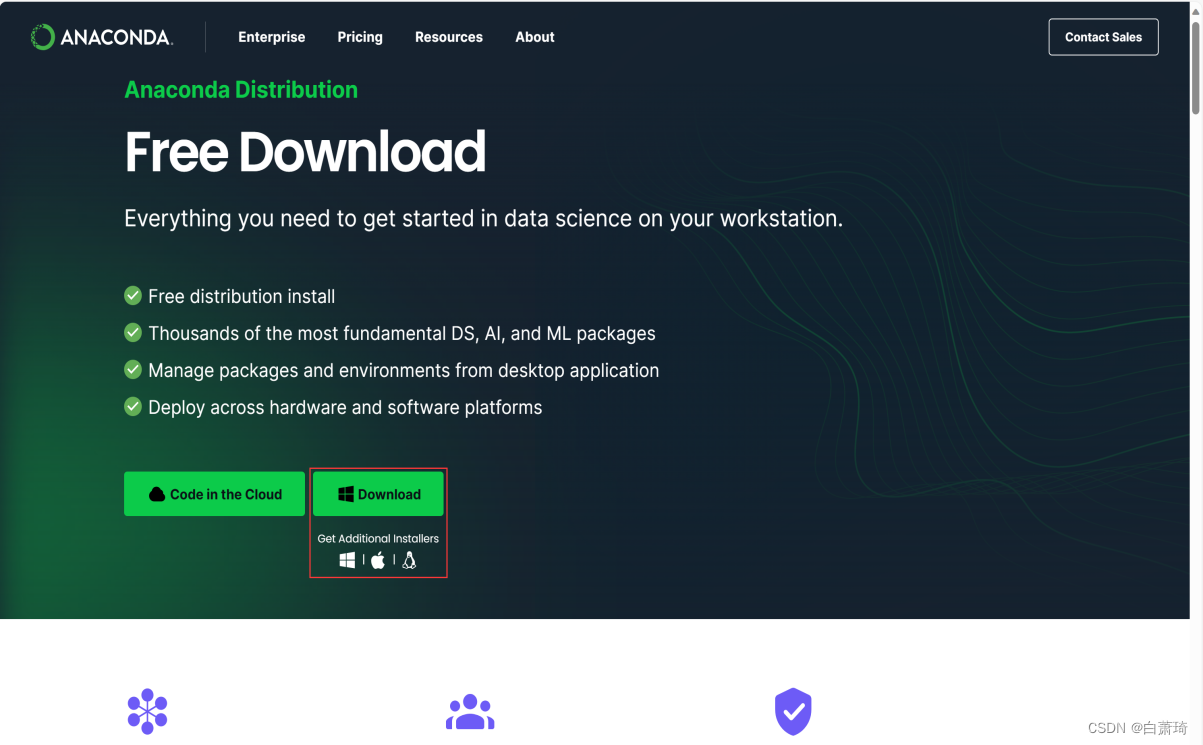
2、双击安装包 
3、选择Next> 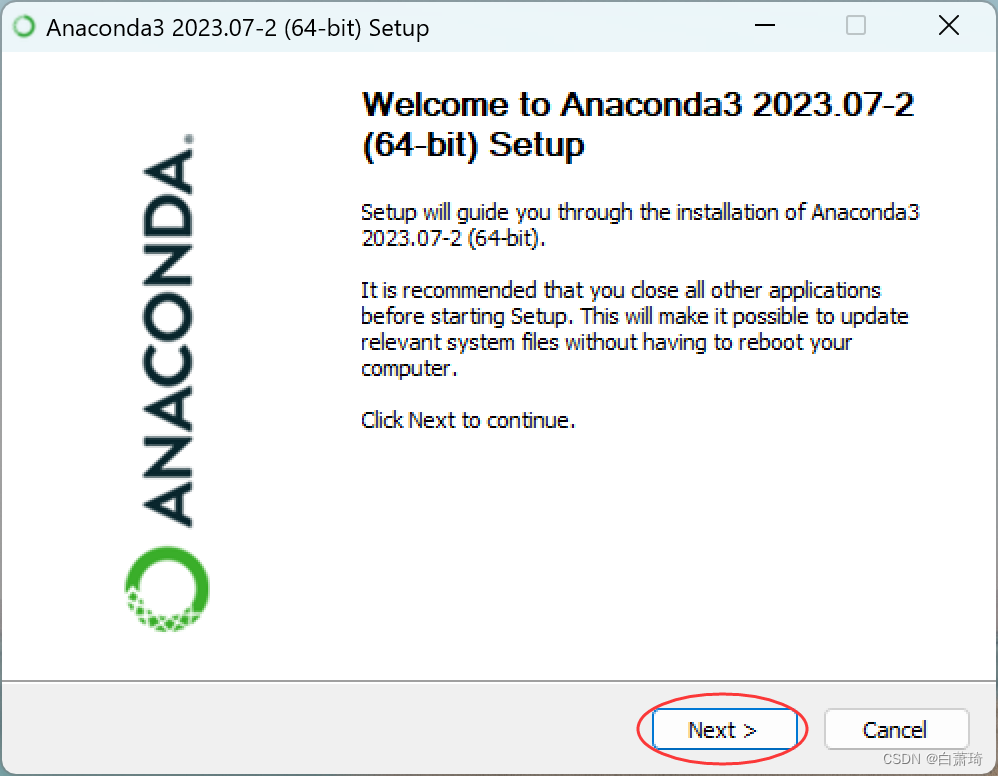
4、I Agree

5、选择第二个All Users,然后Next> 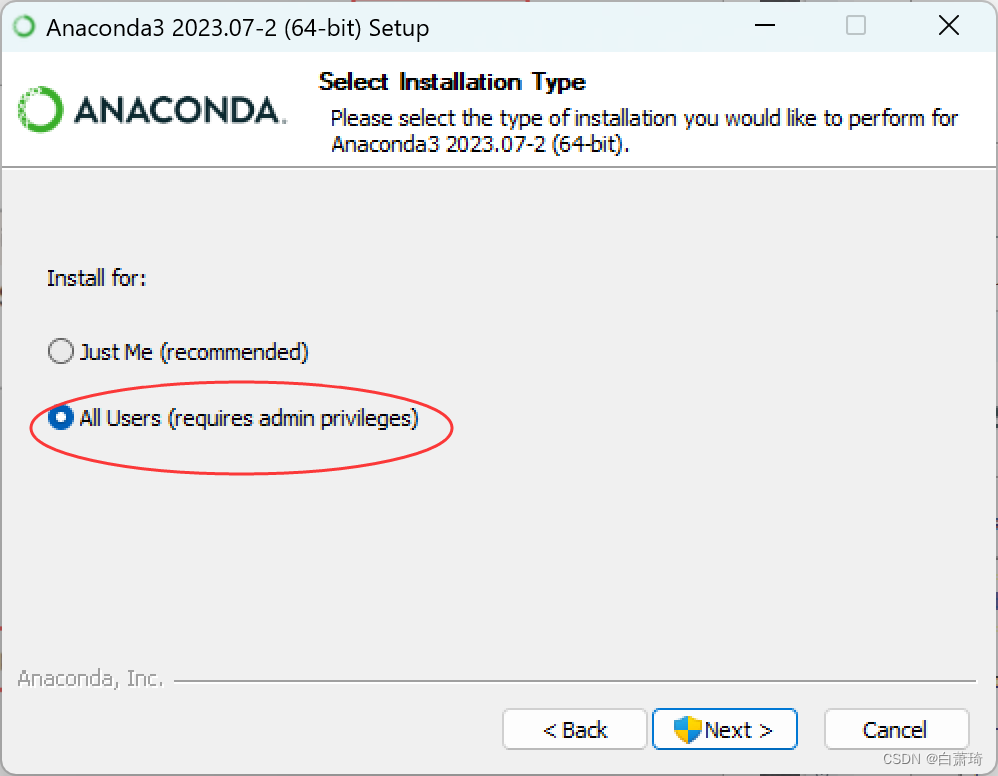
6、安装路径,可以改一下路径,然后Next> 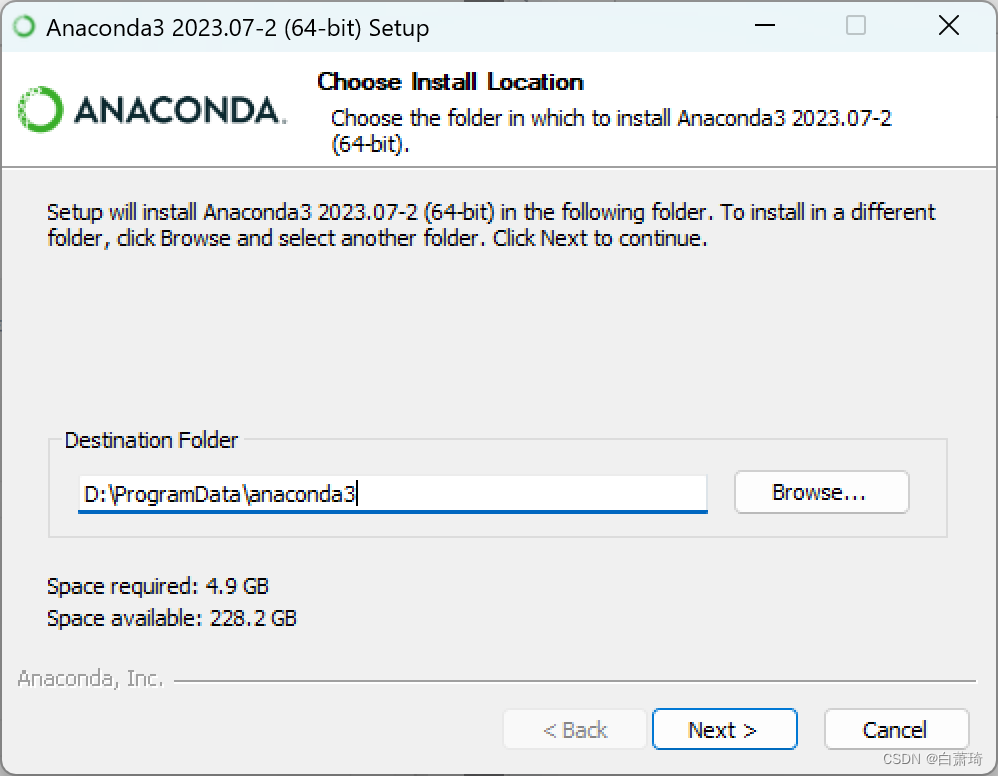
7、选择第一个创建“开始”菜单快捷方式和第二个默认使用python的版本,然后选择Install

8、进度条满后,点击Next> 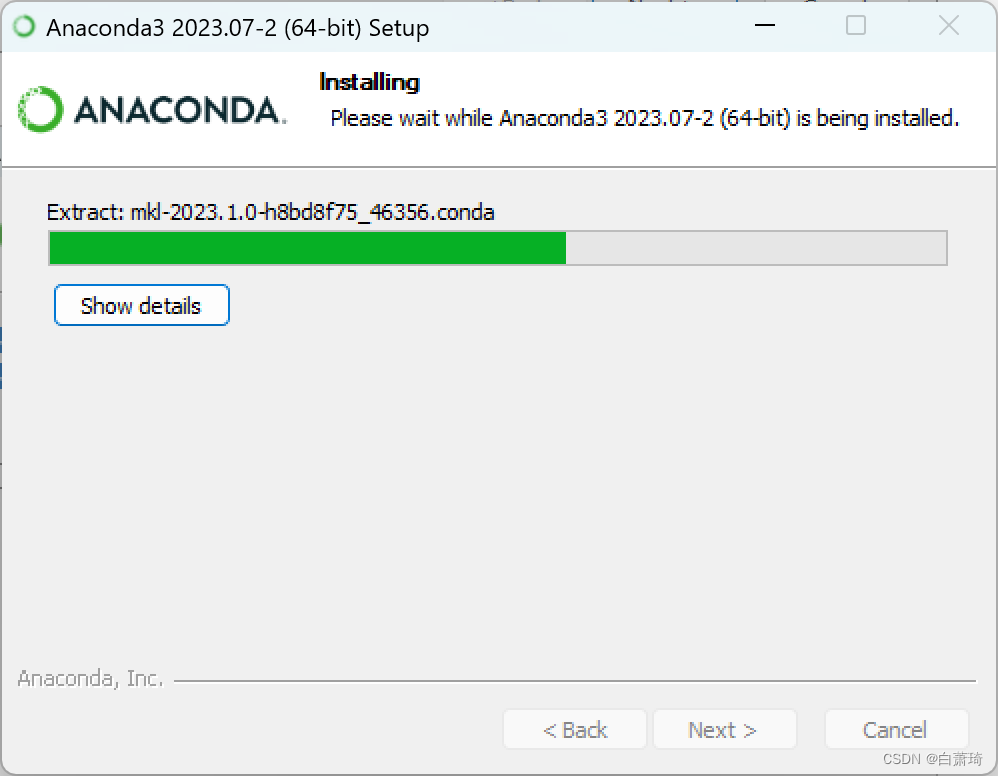

9、点击Next> 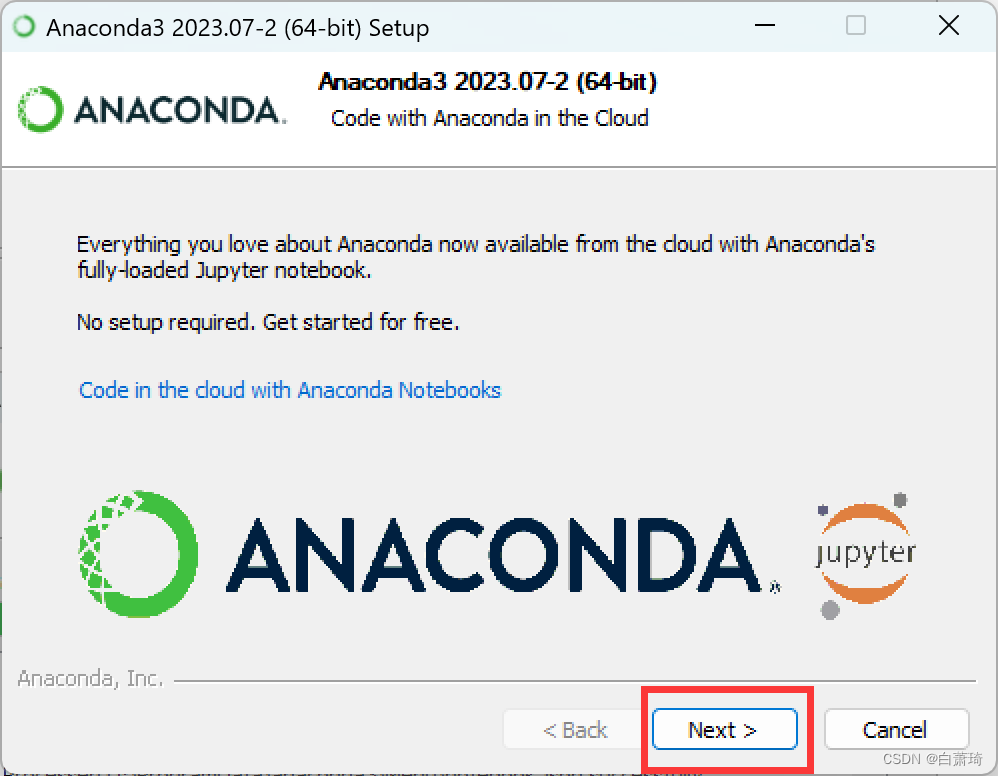
10、两个框取消勾选,然后选择Finish 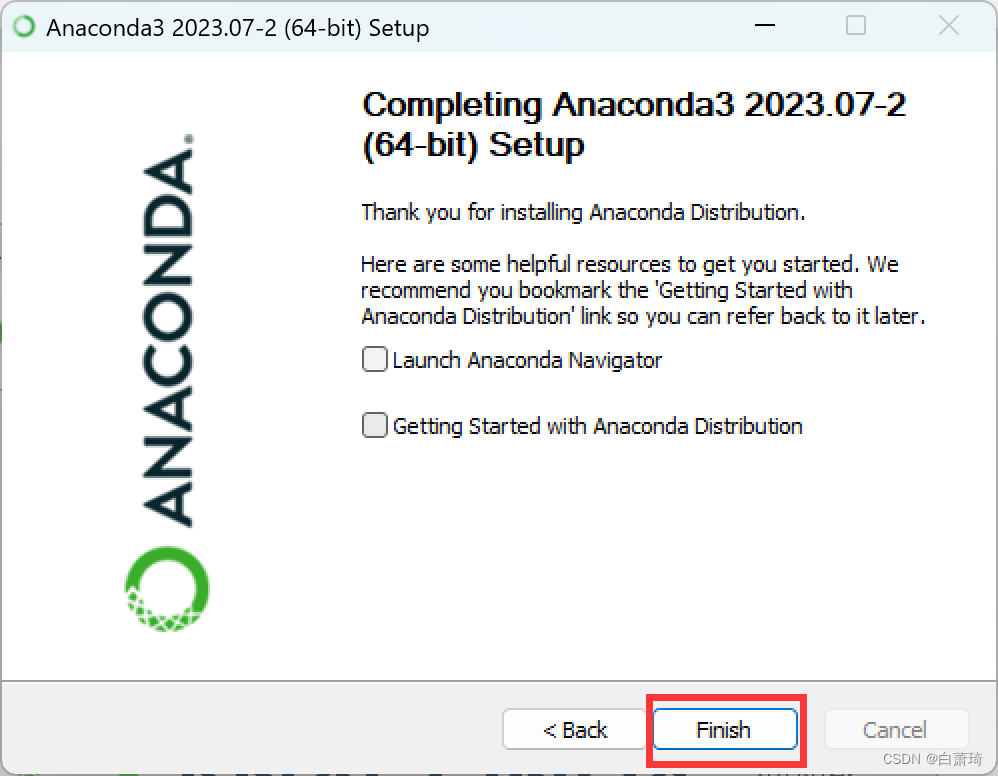
11、接下来开始配置环境 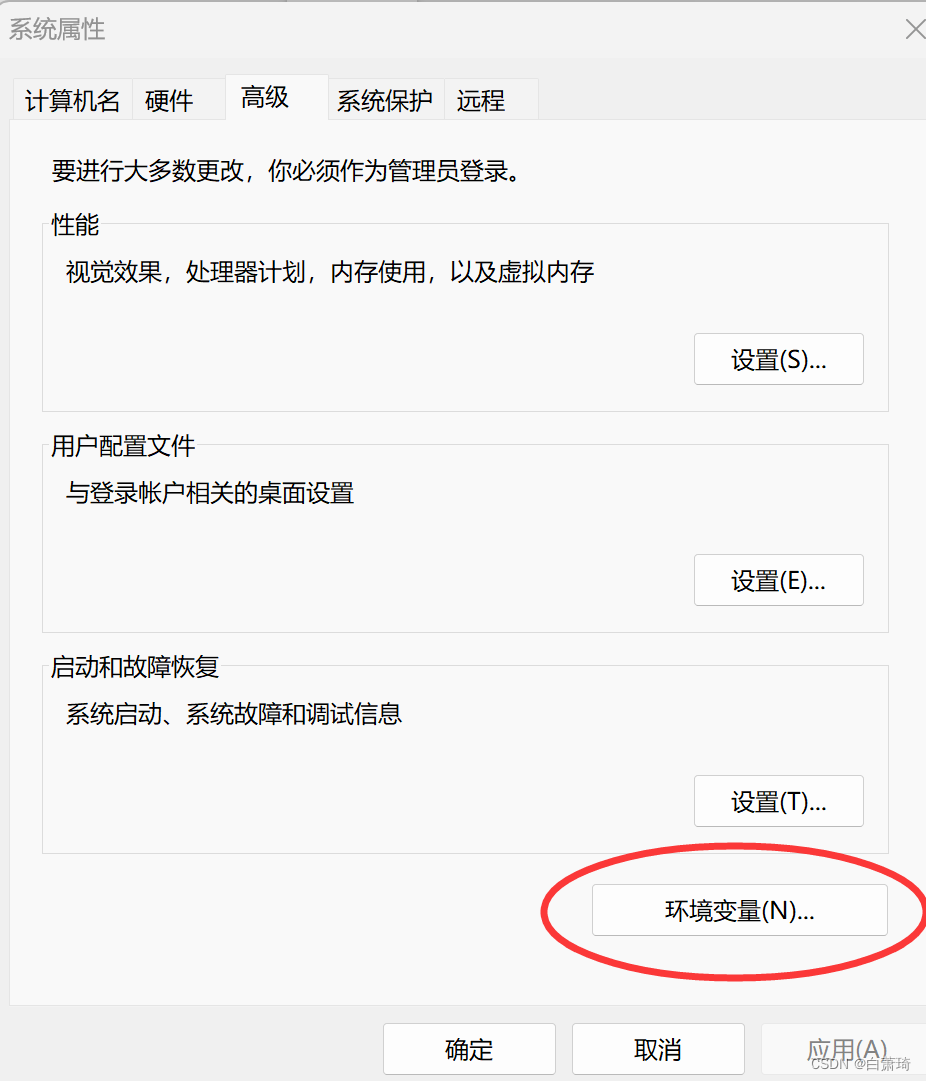


D:\anaconda3
D:\anaconda3\Library\bin
D:\anaconda3\Library\usr\bin
D:\anaconda3\Library\mingw-w64\bin
12、检测是否安装成功 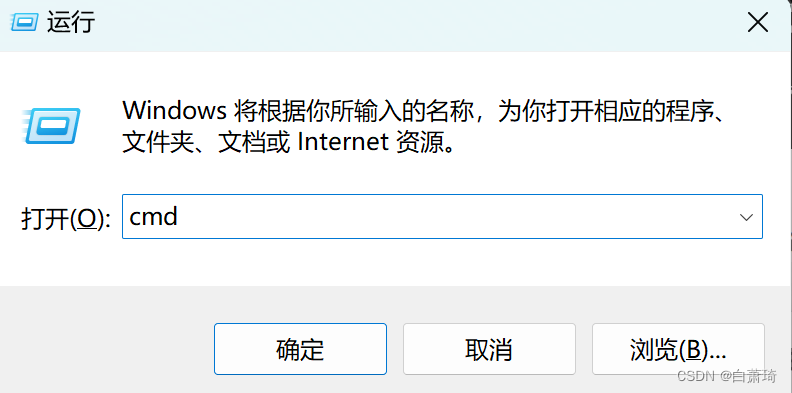
输入 :conda --version,出现版本号

输入python,出现版本号,就表示配置成功

输入 activate,出现(base)证明成功写入环境变量

13、创建虚拟虚拟环境
输入conda create -n myenv ,-n 后输入要创建的环境名称,如 myenv


激活虚拟环境:conda activate 环境名
查看虚拟环境,输入conda info --env


如果anaconda安装在D盘,那么C盘的虚拟环境是用不了的,需要做以下操作

输入conda create -p D:\anaconda3\envs\myenv(想要安装地方的绝对地址)


14、添加镜像源
conda config --add channels - Index of /anaconda/pkgs/main/ | 清华大学开源软件镜像站 | Tsinghua Open Source Mirror
conda config --add channels - https://mirrors.tuna.tsinghua.edu.cn/anaconda/pkgs/r
conda config --add channels- Index of /anaconda/pkgs/msys2/ | 清华大学开源软件镜像站 | Tsinghua Open Source Mirror
conda config --add channels- https://mirrors.tuna.tsinghua.edu.cn/anaconda/cloud/pytorch
查看镜像源conda config --show channels

二、下载pytorch
1、进入pythorch官网:PyTorch

2、用管理员身份运行

复制conda install pytorch torchvision torchaudio cpuonly -c pytorch
将-c 后的pytorch 改为 https://mirrors.tuna.tsinghua.edu.cn/anaconda/pkgs/main下载速度会更快一点

下载好的样子
3、验证pytorch是否安装成功
激活对应的虚拟环境:conda activate python

输入conda list,看有没有pytorch


这个PyTorch安装成功了
三、下载openCV
1、 下载下载opencv的.whl文件。网址:https://www.lfd.uci.edu/~gohlke/pythonlibs/
一定要选择与自己Python相对应的版本

查看当前的python的版本的话输入python -V

2、在开始中打开Anaconda Powershell Prompt

3、输入cd c:\,回车

输入cd d:,再输入cd xxxxxx(anaconda所在文件夹的名字);再输入cd Scripts。


4、输入pip install opencv-python -i https://pypi.tuna.tsinghua.edu.cn/simple

5、验证下载是否成功,输入pip list,成功就会有opencv-python


四、下载Visual Studio Code
1、官网链接:Visual Studio Code - Code Editing. Redefined


2、下载过程


以上内容就是重生归来后机器学习第一节课内容,我决定要好好把握这次重生的机会,不再重蹈覆辙!!!






















 321
321

 被折叠的 条评论
为什么被折叠?
被折叠的 条评论
为什么被折叠?








